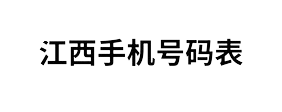要接收報告的人員,並選擇報告的開始時間和發送時間。然後點選「儲存」。 電子郵件發送安排 完成這些步驟後,您將收到一份 PDF 報告,該報告會在您指定的日期自動發送到這些電子郵件收件匣。 自動化 Google Analytics 4 (GA4) 報告 自動化 GA4 報告使用類似的流程。首先,返回 Looker Studio 主儀表板,然後點擊GA4 報告圖示來設定新的 GA4 報告。 GA-4-報告範本-via-google-looker-studio 然後,點擊「使用我自己的資料」並選擇您的 GA4 帳戶。 ga4-報告範本- 然後從下拉清單中選擇您的網站並點擊「新增」。 選擇您的網站 ga-4 然後,您網站的資訊將填入 GA4 範本的副本中。 ga-4-報告範本範例 完成此操作後,您可以像我們對 GSC 報告所做的那樣自動發送。 轉到共享並點擊朝下的插入符號 點擊安排交付 新增您想要向其發送報告的人員並選擇發送報告的頻率。 與其他人 google-looker-studio 分享報告 2.自動化關鍵字排名跟踪 現在,我們已經看到安排 GSC 和 GA4 報告是多麼容易。我們可以使用Ahrefs Google Looker Studio 連接器執行相同的操作。 Ahrefs為 Looker Studio提供了三個連接器,可協助您只需點擊幾下即可建立 GLS 儀表板。您可以在 GLS 內的合作夥伴連接器清單中找到它們。 它們是這樣的: Ahrefs 的 Google Looker Studio 合作夥伴連接器 讓我們開始關鍵字排名追蹤。 與客戶共享傳統排名追蹤數據的
問題之一是,報告一目了然
,讓他們很難了解正在發生的事情。 我們的排名追蹤器連接器只需點擊幾、易於理解的預定報告。 設定方法如下。 前往 Ahrefs 的排名追蹤 數據 器 按一下要為其建立儀表板的項目,然後按一下Looker Studio。 Looker 工作室按鈕螢幕截圖 然後點擊Ahrefs 的排名追蹤器連接器。 Ahrefs Rank Tracker 連接器亮點 授權連接器 完成此操作後,您將進入 Google Looker Studio 以授權連接器。 授權連接器 按一下授權並使用您的 Google 帳戶登入。您需要點擊允許Ahrefs Rank Tracker 才能存取您的 Google 帳戶。 完成此操作後,輸入要新增的項目,然後點擊右上角的「連接」 。當您對一切感到滿意時,請按一下「建立報告」。 然後,您應該得到一個看起來像這樣的儀表板。 安排它 若要自動化,請按照我們在 GSC 和 GA4 報告中使用的相同步驟,按一下「共享」旁邊的朝下插入符號,然後按一下「安排交付」。 安排自動發送報告-google-looker-studio 將收件人新增至報告中並選擇您希望傳送報告的頻率。 將收件者新增至預定電子郵件 現在您已經設定了排名追蹤器報告,您將能夠在每封電子郵件中檢查這些
詳細資訊: 職位 搜尋引擎結果
頁面功能 競爭對手 標籤 流量份額 關鍵字指標 3.自動化SEO審核 如果您專注於網站上的技術搜尋引擎優化,那麼設定自動網站審核儀表板是個好 澳大利亚电话号码列表 主意。它可以讓您輕鬆追蹤網站的技術健康狀況。 前往 Ahrefs 的現場審核 前往 Ahrefs 的網站審核並從儀表板中選擇一個項目並點擊它。 從網站審核儀表板中選擇審核 然後點擊右上角的Looker Studio按鈕。 Looker Studio 按鈕螢幕截圖 在下拉清單中,按一下Ahrefs 網站審核連接器。 Ahrefs 站點審核連接器設置 授權連接器 與其他連接器一樣,系統可能會提示您授權並使用您的 Google 帳戶登入。您需要點擊允許Ahrefs Rank Tracker 才能存取您的 Google 帳戶。 然後,設定參數。我一般是這樣設定的。 參數選擇 如果出現提示,請按一下“允許參數共用”,然後按一下“建立報表”。 建立 GLS 報告按鈕螢幕截圖 然後出現提示時再次按一下「建立報表」。 建立報告-gls 然後 GLS 開始在背景建立您的報告。 安排它 您可以按照與其他連接器完全相同的方式安排報告。按一下「共用並安排交付」以與您想要接收報告的人員共用。 安排自動發送報告-google-looker-studio 4.自動化競爭對手分